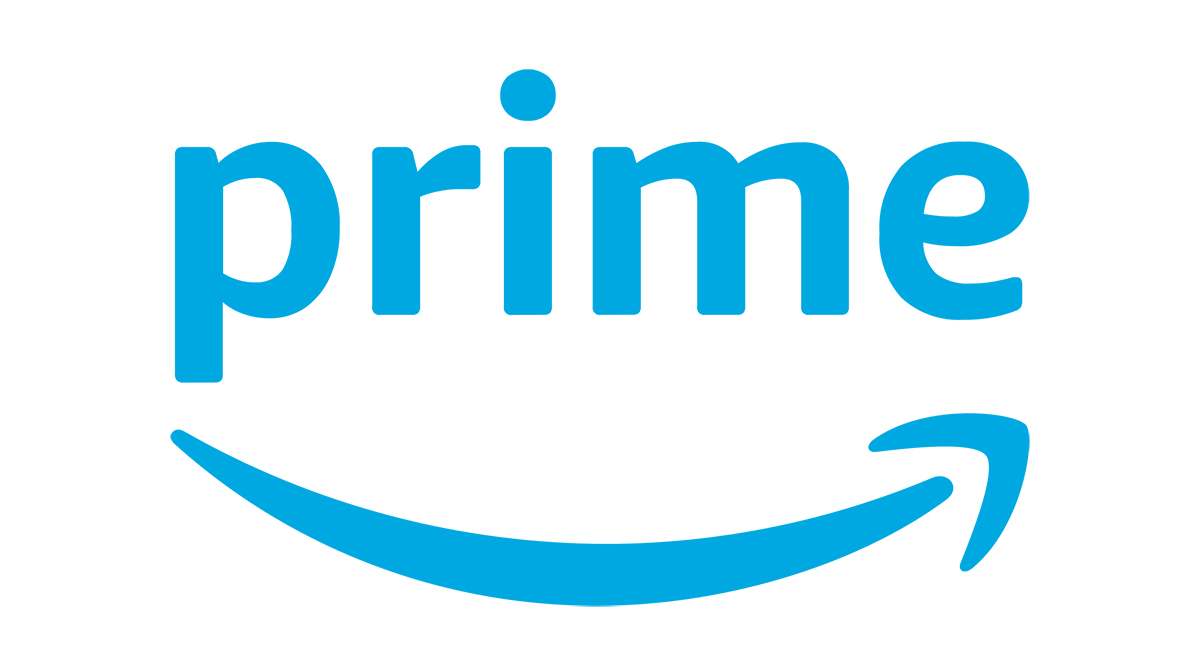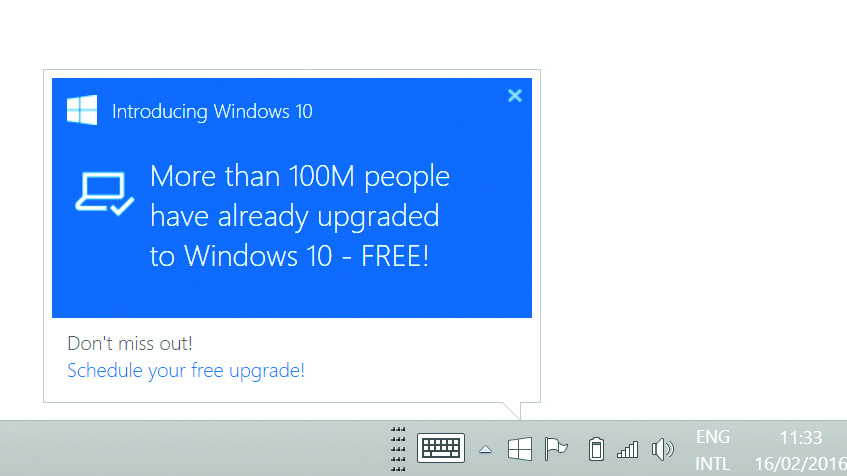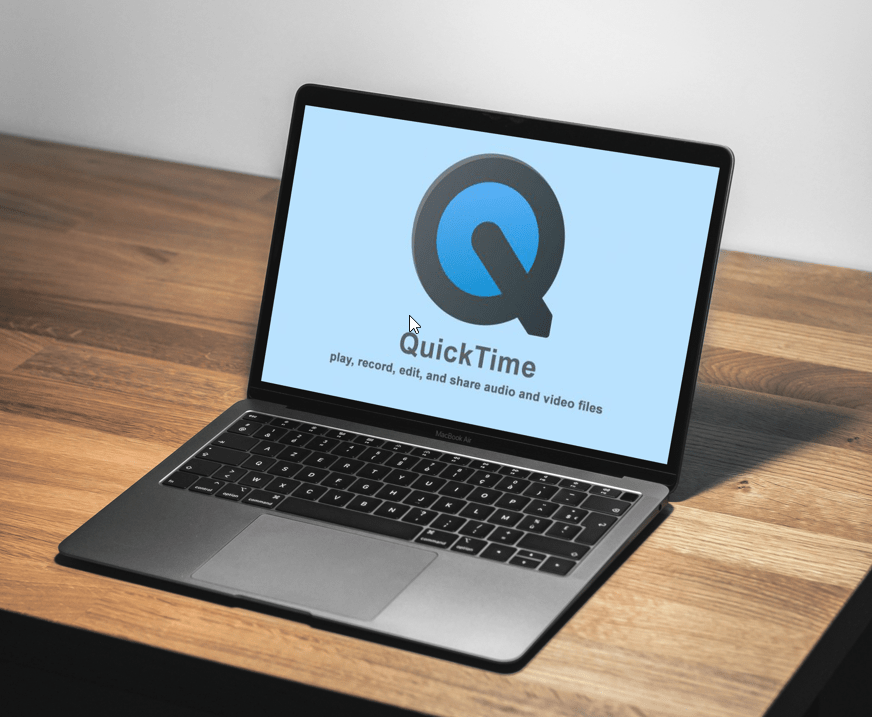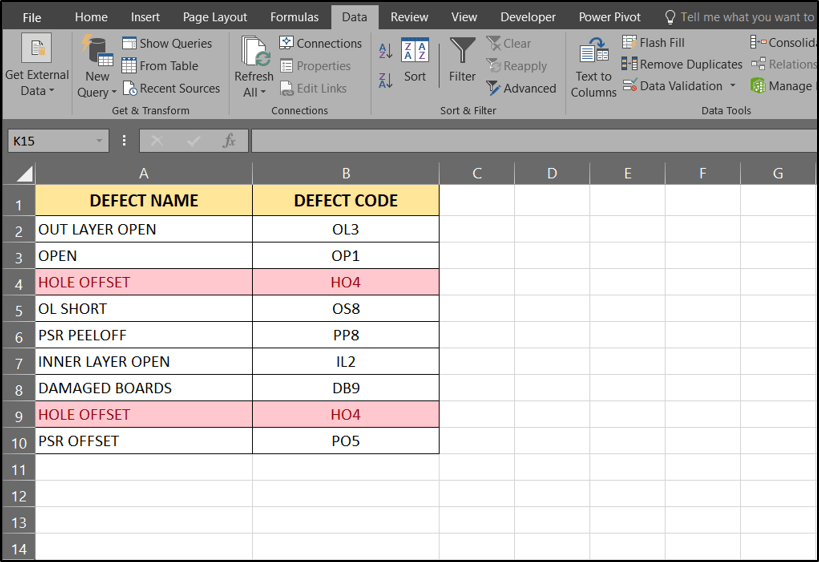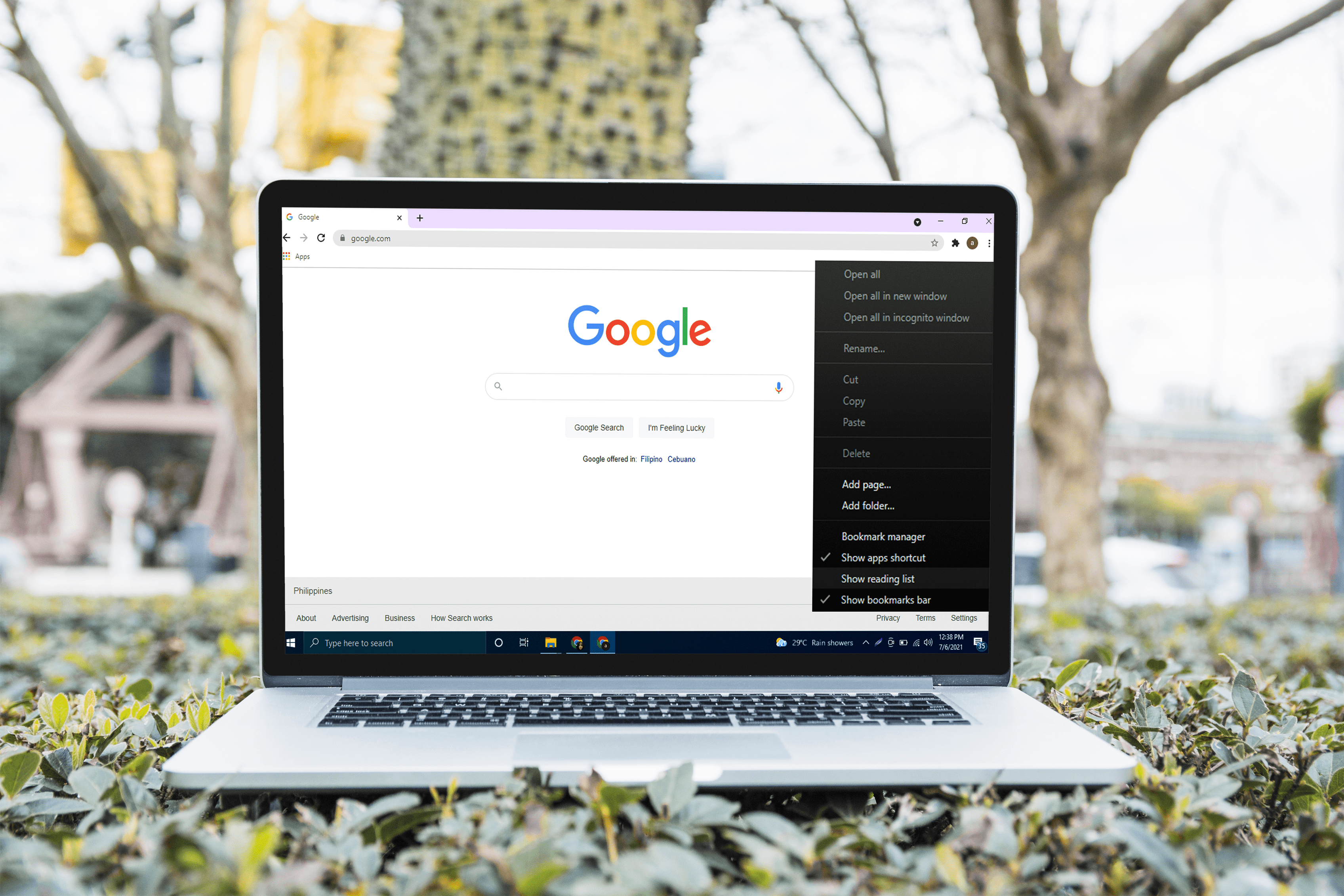iPhoneからAppStoreを削除する方法
実を言うと、iPhoneからAppStoreを完全に削除する方法はありません。これは削除できない重要なネイティブアプリの1つであり、アプリの削除ウォブルを開始すると「x」アイコンが表示されないことを忘れないでください。それで、あなたにできることはありますか?

もちろんあります。しかし、それはあなたが期待する除去ではないかもしれません。結局のところ、App Storeは、iPhoneがバグになりすぎたり、速度が低下したりしないようにするために必要なアプリのアップデートを提供する血統のように機能します。とにかく、App Storeを完全に削除するのではなく、非表示にしたり制限したりするための優れたヒントとコツをいくつか紹介します。
見えない、心の外
App Storeを取り除く最も簡単な方法は、iPhoneドックまたはホーム画面からAppStoreを削除することです。確かに、これはそれほど多くはありませんが、見たくないアプリでiPhoneの画面が過負荷になるのを防ぐことができます。
すべてがぐらつき始めるまで、AppStoreまたはその他のアプリアイコンを長押しします。次に、AppStoreアイコンを常に指先にあるとは限らない場所に移動します。たとえば、グループフォルダやアプリの最後の画面は非表示にするのに適しています。

AppStoreの制限
AppStoreをiPhoneから消すための巧妙なトリックがあります。これは、子供や家族がアプリ内購入をしたり、アプリを削除/インストールしたりするのを防ぎたい場合に便利です。必要な手順は次のとおりです。
ステップ1
設定アプリを起動し、[利用時間]に移動し、タップしてメニューにアクセスします。 [利用時間]の下の[コンテンツとプライバシーの制限]を選択し、オプションがオンになっていることを確認します。

ステップ2
「iTunesとAppStoreでの購入」をタップし、「ストアでの購入と再ダウンロード」の下にあるすべてのオプションの横にある「許可しない」を選択します。マスタースイッチがないため、アプリのインストール、アプリの削除、アプリ内購入の各オプションを手動でタップして選択する必要があります。

これを行った後、ホーム画面に戻ると、AppStoreがどこにも見つからないことがわかります。一部のユーザーは、アプリを更新したり新しいアプリをダウンロードしたりするために変更を元に戻す必要があるため、これを極端な手段と見なす場合があります。
App Storeを維持し、適切なセキュリティレベルを維持するには、AppleIDパスワードを有効にします。 「iTunes&App Storeの購入」メニューで、「パスワードを要求する」の下の「常に要求する」をタップします。これで、誰かが購入したいときはいつでも、あなたのAppleIDパスワードを提供するように求められます。
重要な注意点
これらの手順は、iOS12.4を実行するiPhone6s +で試行およびテストされており、12より古いiOSを実行するiPhoneには適用されません。ただし、別の方法があります。
[設定]にアクセスし、[一般]をタップして、[制限]を選択します。 [制限]ウィンドウに入るには、制限パスコードを入力する必要があります。これは、最初に制限を有効にしたときに入力した4桁のPINであり、iPhoneのロックを解除するパスコードとは異なる場合があります。
メニューに入ったら、[iPhoneのAppStoreを削除/ブロックすることを許可する]の下のオプションの横にあるボタンをタップする必要があります。ここでも、[アプリのインストール]、[アプリ内購入]、[アプリの削除]を選択できます。
他のネイティブアプリを削除できますか?
App Storeの他に、アンインストールできないアプリであっても、他のネイティブアプリを削除またはブロックするオプションもあります。これは、[スクリーンタイム]メニューからも実行できます。 「コンテンツとプライバシーの制限」を選択してから、「許可されたアプリ」と入力する必要があります。

ここで、アプリの横にあるボタンをタップして、iPhoneから一時的に削除する必要があります。このメニューにはAppStoreはありませんが、カメラ、ウォレット、iTunesStoreなどを削除できます。さらに、アクションを開始するためにパスワードを入力する必要はありません。
ネイティブアプリをアンインストールする方法はありますか?
iOS 10のリリース以降、多くのネイティブアプリをアンインストールできます。これらには、AppleBooks、News、Files、Mail、Notes、FaceTimeなどが含まれます。合計で、25個のプレインストールされたアプリを削除できます。
これを行う簡単な方法は、アプリを長押ししてすべてをぐらぐらさせることです。次に、不要なスペースを占めるものをxだけ削除します。たとえば、iWatchを所有していない場合は、Watchアプリは必要ありません。また、入手したら、いつでもApp Storeからアプリを再インストールできます(もちろん、アプリを削除していない場合)。
自動でそれを置く
使用しないアプリは自動的にアンインストール/オフロードできます。この機能は、プリインストールされているアプリとインストール済みのアプリの両方を扱います。
[設定]にアクセスし、[iTunes&App Store]まで下にスワイプし、タップして入力します。 「未使用のアプリをオフロード」オプションは画面の下部にあります。ボタンをタップしてオンに切り替えれば、それだけです。このアクションによってアプリのデータが削除されるわけではないことを知っておく必要があります。代わりに、アプリを再インストールすると完全に復元されます。
App Storeはどこに行きましたか?
特定の脱獄方法は、AppStoreを完全に削除するのに役立つと主張しています。ただし、iOSの整合性を損なう可能性があるため、これらのメソッドの使用は控えてください。結局のところ、携帯電話のほとんどのアプリにはストアが必要であり、ネイティブの削除方法で十分です。
なぜiPhoneからAppStoreを削除したいのですか?有料アプリに多額のお金を費やしていますか?コメントに数行書いて、2セントをください。